概要
このガイドでは、「連結決算準備」>「注記・非財務情報」画面に登録されているカテゴリーごとに、紐づく収集要素(要素・収集項目)をインポートする方法についてご説明します。
本機能では作成したCSVファイルをそのまま取り込むことができるため、収集要素の登録作業を効率的に行えます。
対象ページ
連結決算準備>注記・非財務情報
対象のお客さま
マネーフォワード クラウド連結会計を「連結担当者」ロールでご利用中のお客さま
目次
事前準備
収集要素をインポートして登録するためには、事前にカテゴリーの登録が必要です。
カテゴリーの登録方法は、以下のガイドをご参照ください。
連結決算準備の「注記・非財務情報」画面の使い方
CSVファイルの作成方法
手順
- 「連結決算準備」>「注記・非財務情報」画面で「エクスポート」をクリックします。
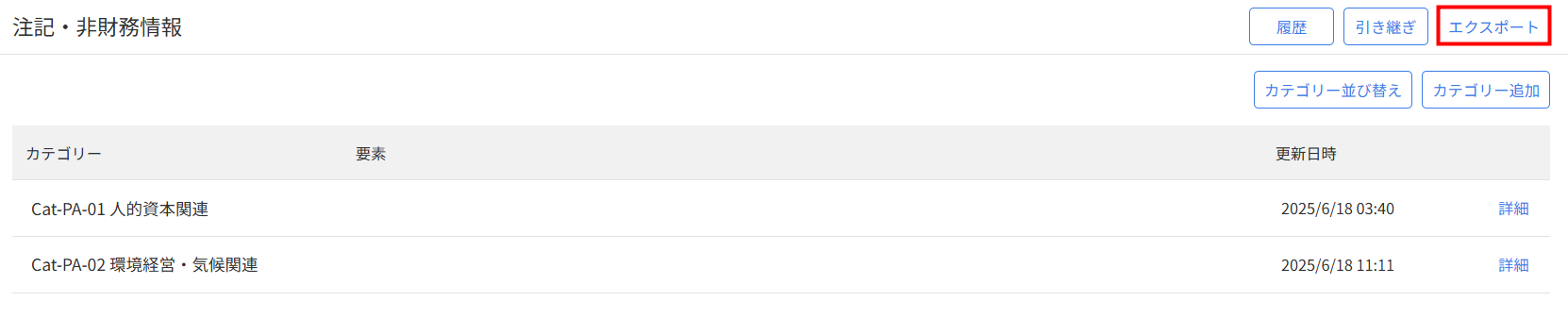
- 出力したCSVファイルを開き、インポートする収集要素の情報を入力・編集します。
入力項目の詳細はこちらの項をご参照ください。

<ご注意>
- エクスポートしたファイルは、文字コードがUTF-8(BOM付き)で出力されます。
- インポートするファイルは、文字コードがUTF-8のみに対応しています。
項目の詳細
| 入力列 | 項目名 | 必須 | 項目の説明 |
|---|---|---|---|
| A列 | カテゴリー略号 | ◯ | インポートする収集要素が紐づくカテゴリーの略号を入力します。 カテゴリーの略号は各カテゴリーの詳細画面等で確認できます。 |
| F列 | 要素略号 | ◯ | インポートする収集要素の略号を入力します。 半角英数字と特定の記号「( ) * – : ; _ + &」を使用し、20字以内の重複しない値で入力してください。 1つのカテゴリーにつき最大20件まで登録できます。 |
| G列 | 要素名 | ◯ | 収集要素の日本語名を100字以内の重複しない名称で入力します。 |
| H列 | 要素名(英) | – | 収集要素の英語名を200字以内の重複しない名称で入力できます。 |
| I列 | 入力時の説明 | – | 「連結パッケージ」>「注記・非財務情報」画面の各カテゴリーの詳細画面に表示する各収集要素の説明を1,000字以内で入力できます。 |
| J列 | 入力時の説明(英) | – | 「連結パッケージ」>「注記・非財務情報」画面の各カテゴリーの詳細画面に表示する各収集要素の説明を2,000字以内のアルファベットで入力できます。 |
| K列 | 項目略号 | ◯ | インポートする収集要素の略号を入力します。 半角英数字と特定の記号「( ) * – : ; _ + &」を使用し、20字以内の重複しない値で入力してください。 1つの要素につき最大20件まで登録できます。 |
| L列 | 種別 | ◯ | 収集項目の種別を入力します。 「金額」「数字」「テキスト」「URL」「ファイル」のいずれかを入力してください。 入力した種別によって、収集項目で登録できるフォーマットが変わります |
| M列 | 項目名 | ◯ | 収集項目の日本語名を100字以内の重複しない名称で入力します。 |
| N列 | 項目名(英) | – | 収集項目の英語名を200字以内の重複しない名称で入力できます。 |
| O列 | 補足説明 | – | 「連結パッケージ」>「注記・非財務情報」画面の各カテゴリーの詳細画面に表示する各収集項目の説明を100字以内で入力できます。 |
| P列 | 補足説明(英) | – | 「連結パッケージ」>「注記・非財務情報」画面の各カテゴリーの詳細画面に表示する各収集項目の説明を200字以内のアルファベットで入力できます。 |
| Q列 | 入力単位 | △ | 「種別」に「数字」と入力した場合は必須項目です。 入力単位を20字以内で入力します。 |
| R列 | 換算区分 | △ | 「種別」で「金額」を入力した場合は必須項目です。 「AR」または「CR」を入力します。 |
ご注意
- 「注記・非財務情報」画面で出力したファイル以外であっても、こちらの項に記載されている入力列・項目が存在するファイルであればインポートできます。
- インポートできるファイル形式はCSV形式のみです。ファイルサイズは100MB以内で作成してください。
- ファイル名は255字以内で設定してください。
インポート方法
手順
- 「連結決算準備」>「注記・非財務情報」画面を開き、収集要素をインポートするカテゴリーの「詳細」をクリックします。

- カテゴリーの詳細画面で「インポート」をクリックします。
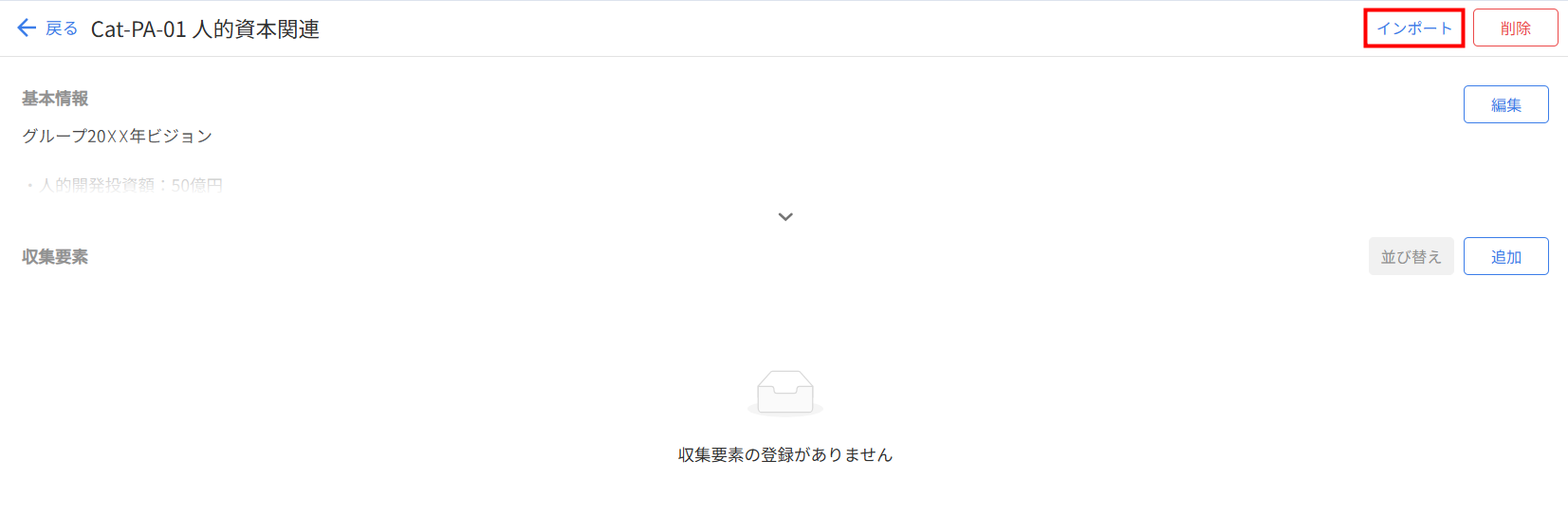
- 「ファイル選択」をクリックしてインポートするファイルを選択するか、ファイルをドラッグ&ドロップします。
ファイルの作成方法については、こちらの項をご参照ください。
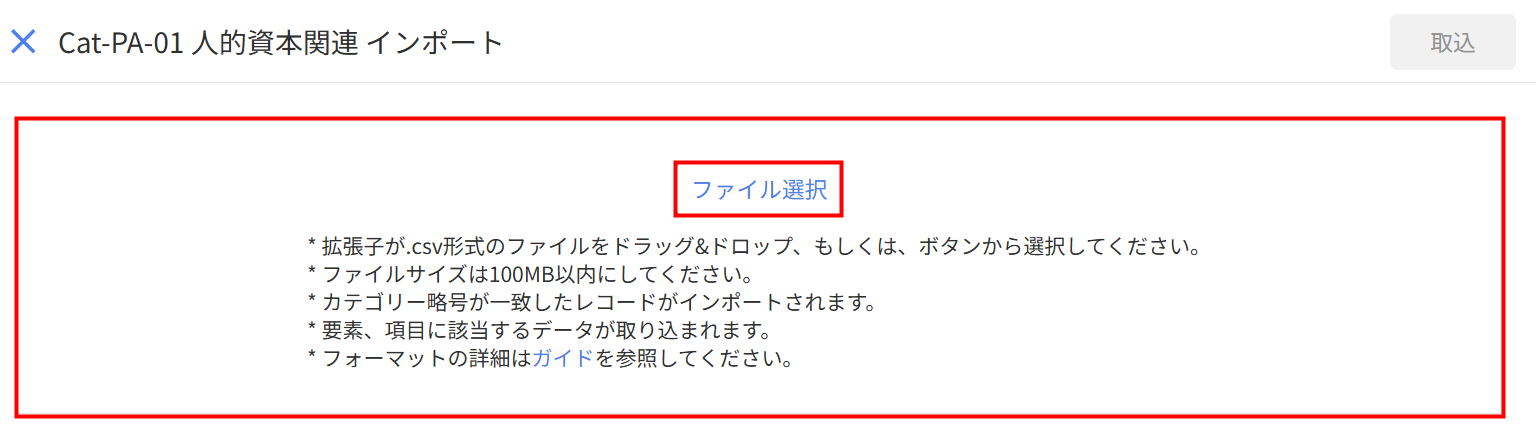
- 「プレビュー」に表示された内容を確認し、問題がなければ「取込」をクリックします。
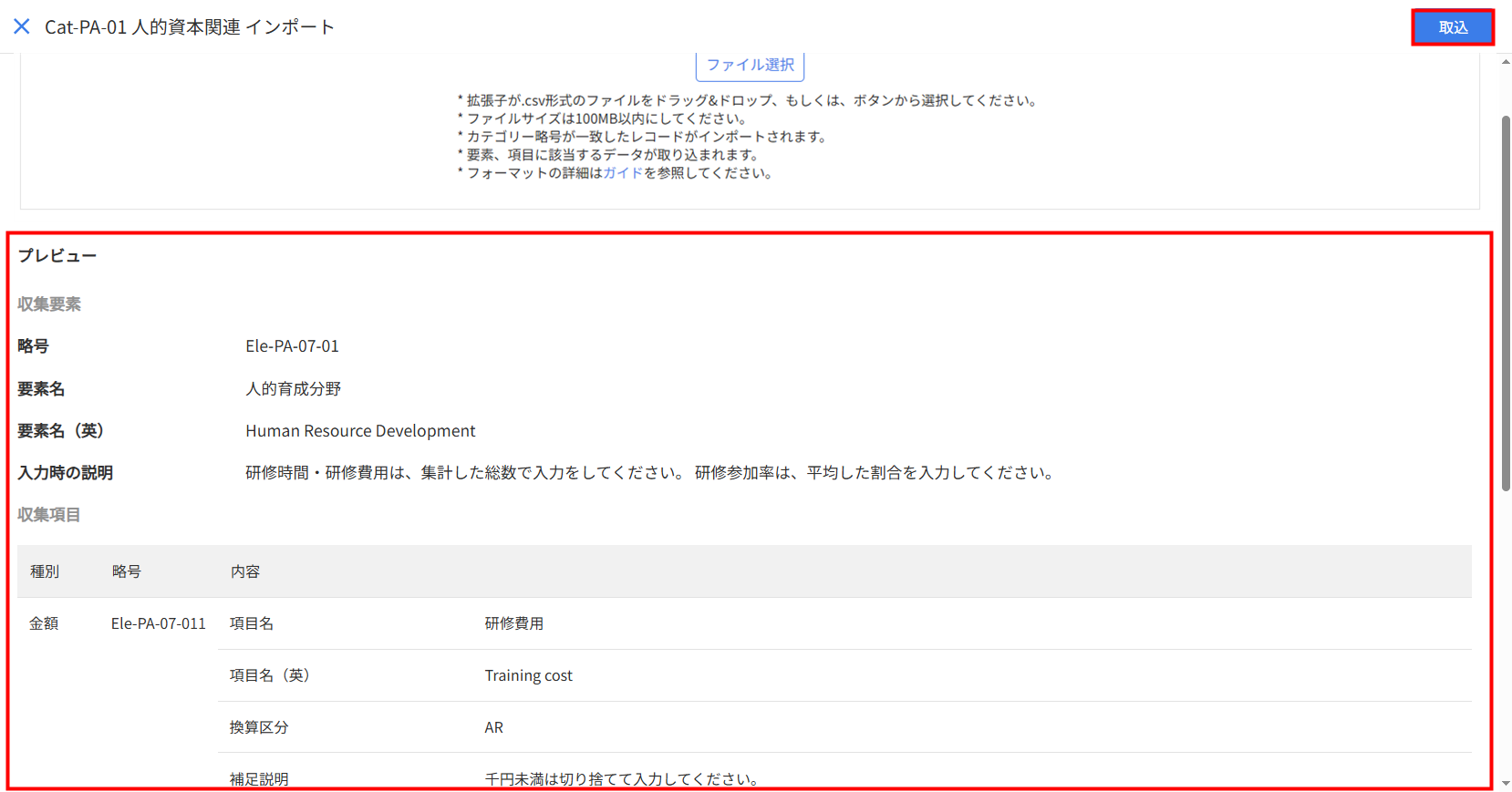
- 「注記・非財務情報をインポートしました。」というメッセージが表示されたことを確認します。
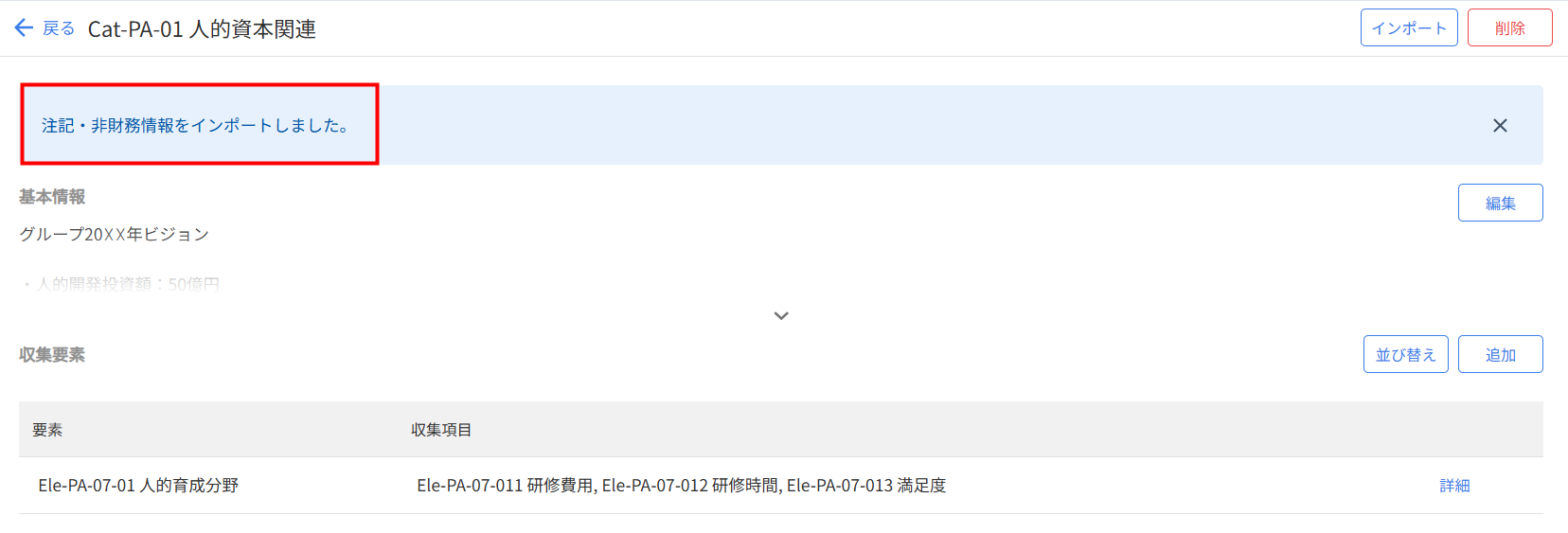
ご注意
- 過去に登録したデータが存在する場合、インポートを実行するたびに、新しいデータで上書きされます。
- 「連結パッケージ」>「注記・非財務情報」画面の対象カテゴリーに情報が登録されている場合や、連結決算単位がすでに確定している場合は、インポートできません。
- カテゴリーごとにインポート操作が必要です。複数のカテゴリーに収集要素を一括で登録することはできません。
- インポートでカテゴリーの情報を登録・更新することはできません。
- 要素や収集項目のみインポートすることはできません。
- 関連財務データのインポートはできません。
更新日:2025年10月28日
※本サポートサイトは、マネーフォワード クラウドの操作方法等の案内を目的としており、法律的またはその他アドバイスの提供を目的としたものではありません。当社は本サイトに記載している内容の正確性・妥当性の確保に努めておりますが、実際のご利用にあたっては、個別の事情を適宜専門家に相談するなど、ご自身の判断でご利用ください。
このページで、お客さまの疑問は解決しましたか?
評価をご入力いただき、ご協力ありがとうございました。
頂いた内容は、当サイトのコンテンツの内容改善のためにのみ使用いたします。


よく見られているガイド
- 「連結パッケージ」画面の使い方連結パッケージ
- 「連結仕訳」画面の使い方連結仕訳
- 「連結科目」画面の使い方連結科目


